随着网络科技的发展,也更像幽灵一样删之不去。尤其是在企业动辄便是几十台的电脑,一旦用中毒U盘传递文件,那病毒便在电脑件传播开来。此时,我们便需要跟病毒进行一场战斗,战斗的布局也便展开了,一起来为电脑做好保卫战的布局吧。
第一回合:牛刀小试
U盘病毒的大门是Autorun.inf文件,此类病毒的特征是在U盘根目录生成Autorun.inf文件,连接一个或数个隐藏的病毒文件,一旦双击打开U盘,则首先运行Autorun.inf文件,打开了病毒的大门,然后利用Autorun.inf中的命令打开病毒,就这样你的电脑就感染了,它已经变成了一个U盘病毒的载体,一旦再有干净的U盘插入你的机子,马上该U盘就感染了
针对U盘病毒的特点,很多人不直接双击打开U盘,而是点右键再点 打开 ,这样就避免了运行Autorun.inf,病毒就不会运行了。
道高一尺,魔高一丈,第二代U盘病毒产生了,此种病毒在Autorun.inf文件中加入了如下代码:
shellopen=打开( O)
shellopenCommand=filename.EXE
shellopenDefault=1
shellexplore=资源管理器( X)
这种迷惑性较大,右键菜单一眼也看不出问题,如果你点 打开 ,依然会运行Autorun.inf文件而中招。
第二回合:大动干戈
面对这种危险,一部分人也根据自己的经验,做出了 免疫 工具。免疫工具的原理很简单,就是建立同名目录。
目录在Windows下是一种特殊的文件,而两个同一目录下的文件不能同名。于是,新建一个目录 autorun.inf 在可移动磁盘的根目录,可以防止早期未考虑这种情况存在的病毒创建autorun.inf,减少传播成功的概率。
为了防止目录被删除,后来又演变成建立autorun.inf下的非法文件名目录,有些病毒加入了容错处理代码,在生成autorun.inf之前先试图删除autorun.inf目录。在Windows NT Win32子系统下,诸如 filename. 这样的目录名是允许存在的,但是为了保持和DOS/Win9x的8.3文件系统的兼容性(.后为空非法),直接调用标准Win32 API中的目录查询函数是无法查询这类目录中的内容的,会返回错误。但是,删除目录必须要逐级删除其下的整个树形结构,因此必须查询其下每个子目录的内容。因此,在 autorun.inf 目录建一个此类特殊目录,方法如 MD x:autorun.infyksoft.. ,可以防止autorun.inf目录轻易被删除。类似的还有利用Native API创建使用DOS保留名的目录(如con、lpt1、prn等)也能达到相似的目的。现在网上流行的U盘病毒免疫程序都是用的这种方法。
md K:\\autorun.inf
md K:\\autorun.inf\\xxxxx..\\
道高两尺,魔高两丈,U盘病毒升级到了第三代。这种病毒可以轻易的检测出免疫文件并将其删除掉,此种病毒只是多加了一行代码:
rd /s /q K:\\autorun.inf
或
RENAME c:\\autorun.inf ttdt

然后再创建病毒autorun.inf就可以了,一旦病毒运行就监控它autorun.inf,这样再免疫也白费了......
第三回合:终极对决
如何建立一个病毒不能删除的具有金刚不坏之身的Autorun.inf免疫文件呢?于是基于更低层的NTFS文件系统权限控制的办法出现了。将U盘、移动硬盘格式化为NTFS文件系统,创建Autorun.inf目录,设置该目录对任何用户都没有任何权限,病毒不仅无法删除,甚至无法列出该目录内容。(但是,该办法不适合于音乐播放器之类通常不支持NTFS的设备)。
详细步骤如下:
1.开始 运行 cmd,打开命令行窗口;
2.运行convert k: /FS:NTFS(假设U盘是K:盘),将U盘格式转化为NTFS格式。若转换不成功,则先对U盘进行磁盘扫描一遍;
3.在U盘根目录下建立autorun.inf文件夹,点击右键,将其属性改为只读、隐藏,然后应用,再点 安全 选项卡, 高级 ,在默认的 权限 选项卡中下面两项的勾去掉。确定。
通过此种方法建立的免疫文件,已经具有很强的 抗击打能力 ,现在的U盘病毒基本对其无计可施。
同样的,可以在硬盘、移动硬盘的各盘的根目录下建立这样的免疫文件。
当然,在免疫以前,应该先杀掉系统中存在的U盘病毒,推荐用USBKiller这款软件,不过新版本已经收费了。
为了防止免疫失败,再加强一步,干脆干掉Windows的自动运行特性,这样以来Autorun文件就成为一个普通的Windows文件,再也无法启动病毒了。建议用超级巡警的U盘病毒免疫器来做这一步工作。双击运行 U盘病毒免疫器1.4 ,勾上 免疫所有本地驱动器 ,勾上下面的4个附加功能,点击 开始免疫 ,数秒后软件状态栏会提示免疫成功,重启机子即可。
通过以上的USBKiller杀毒、NTFS权限法建免疫文件、 U盘病毒免疫器1.4 法阉割Windows的自动运行特性三个步骤,此时您的电脑与U盘基本上已经安全了,当然,仅仅是指截至到今天2014.04.01,
但是,最大的问题不在怎么防止生成这个autorun.inf上,而是系统本身、Explorer的脆弱性。病毒作者很快就会做出更强大的方案。
以上便是我们同病毒之间的部署,如果面前的你有更好的作战手法可以同我们分享哦,一起加入到保卫我们电脑安全的的战斗中来吧。
本文来自互联网投稿,不代表发芽谷立场,如若转载,请注明出处:https://www.fayagu.com/664855.html。如有侵犯您的合法权益请联系我们删除。
赞 (0)
发表回复
您的电子邮箱地址不会被公开。 必填项已用*标注
*昵称:
记住昵称、邮箱和网址,下次评论免输入
RoundedTB 允许您自定义Windows 11和 Windows 10上的任务栏。它是自定义 Windows 11 外观的最佳应用程序之一,并且在最近的更新中变得更好了。当窗口最大化时,最新版本的 RoundedTB 现在可以填充到屏幕的边缘。这使得任务栏看起来更自然,因为它不会在屏幕上留下间隙。根据其更新日志,该更新还提高了性能并修复了几个“令人震惊的错误”。
以下是 RoundedTB 3.1 版中的所有新功能:
3.1 版对第 3 版进行了改进,解决了一些潜入的更严重的错误。还有一些性能增强和一些新功能!值得注意的是,这些包括:
当窗口最大化时(或者在 Windows 11 上调用 alt+tab 或任务切换器时)让任务栏“填充”的选项
能够通过从“开始”重新打开应用程序的设置窗格来调用它
仅当您将鼠标悬停在托盘上时才显示托盘的选项
自动检测任务栏在动态模式下何时“溢出”,并因此切换回基本模式
RoundedTB 是不断增长的可以自定义 Windows 外观的应用程序列表的一部分。它自 Windows 10 以来一直存在,但具有一些与 Windows 11 配合良好的新功能。该应用程序可以将任务栏分成多个部分。它还可以使 Windows 11 任务栏像浮动码头一样工作。与 Windows 10 的情况一样,该应用程序还可以使任务栏的角变圆并添加边距。
如果您正在使用Windows 11或 Windows 10,那么独家新闻:2021 年 11 月的补丁星期二没有包含任何特别有趣的亮点或花哨的功能更新。相反,您正在获得安全性。
已经处理了六组零日漏洞,包括两个正在被积极利用的漏洞(CVE-2021-42292和CVE-2021-42321)。
您可以在 Microsoft 的补丁说明博客上查看 Windows 10 更新,其中除了安全更新和服务堆栈通知之外,您不会看到任何重大更新,这是每个补丁星期二的标准。但是,微软在其 11 月的日志中确实包含了一个提示:
由于假期和即将到来的西方新年期间的操作很少,因此 2021 年 12 月不会有预览版本(称为“C”版本)。将有每月安全版本(称为“ B" 版本) 于 2021 年 12 月。B 和 C 版本的正常月度服务将于 2022 年 1 月恢复。
在 Windows 11 方面,有 KB5007215,它同样专注于安全性。但是,您可以查看 Microsoft 的支持公告以获取更多详细信息,其中之一包括 GDI+ 问题已得到修复。和往常一样,服务堆栈更新是存在的,因为这就是补丁星期二发生的事情。
总之,低调的一个月更新。根据微软关于 12 月的通知(上面发布),2021 年的最后一个月的内容可能也很淡。也就是说,除非有什么大规模的事情出现,促使微软超速运转。比如说,一个印刷噩梦。
版权声明:本站部分文章和图片来源于网络,版权归原作者所有,如果侵犯你的版权,请发邮件,我们将及时删除!


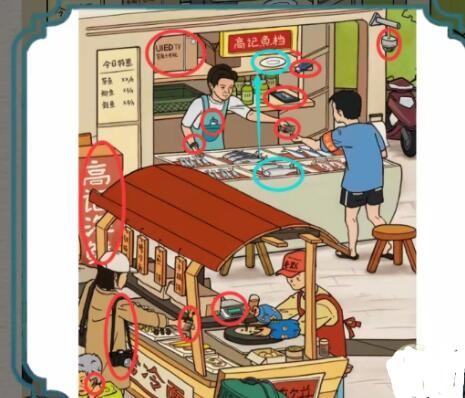




_1.png)
_1.png)
_1.png)
